很多朋友可能都习惯性地会把文件存放到电脑桌面上,以方便我们的使用。但是系统默认桌面文件是存储在C盘的,桌面文件太多,C盘就很容易空间不足。

现在老王就来教你如何把这些桌面文件轻松移到其他盘去。
Windows XP系统以上版本通用方法
1、我们打开桌面上的此电脑,就可以看到这里有一个桌面文件夹,右键单击,选择属性。
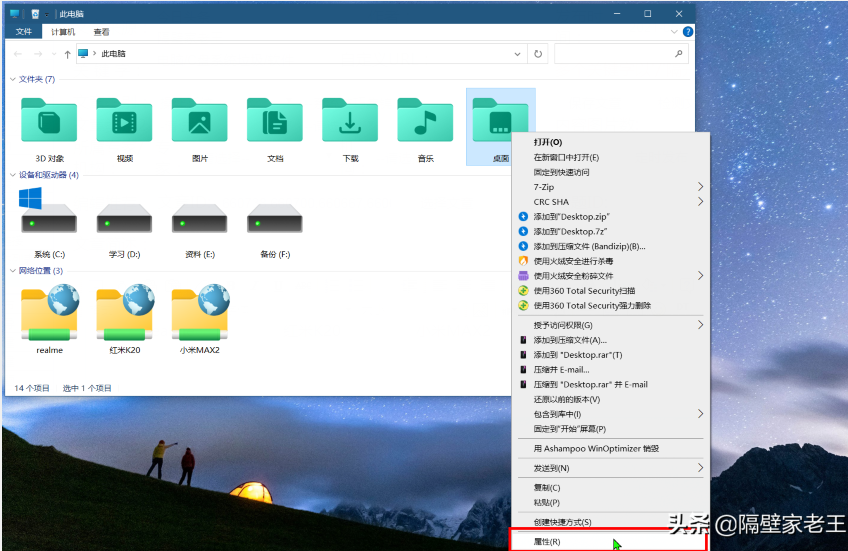
2、在弹出的窗口中,切换到位置选项卡,这时我们就可以看到它的存储路径了,我们将C改为其他盘符,比如D盘,点击确定。
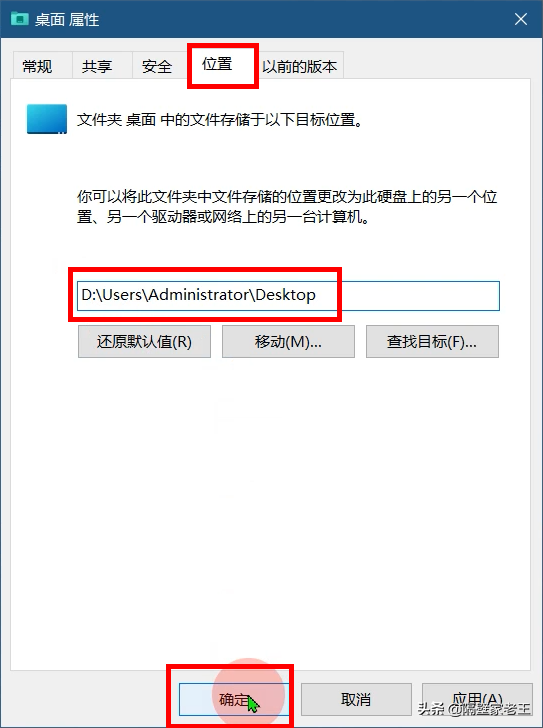
3、弹出的创建文件夹窗口,点击是,弹出移动文件夹窗口,再点击是。
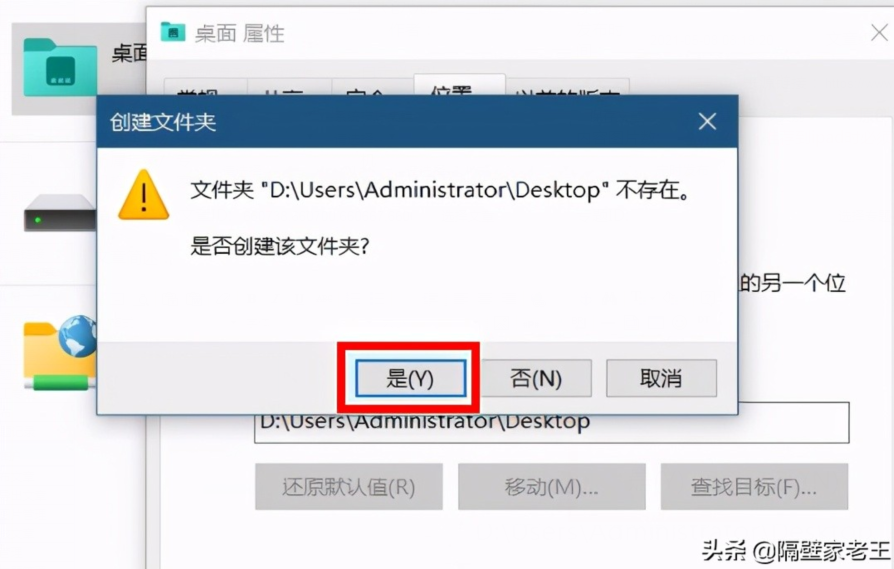
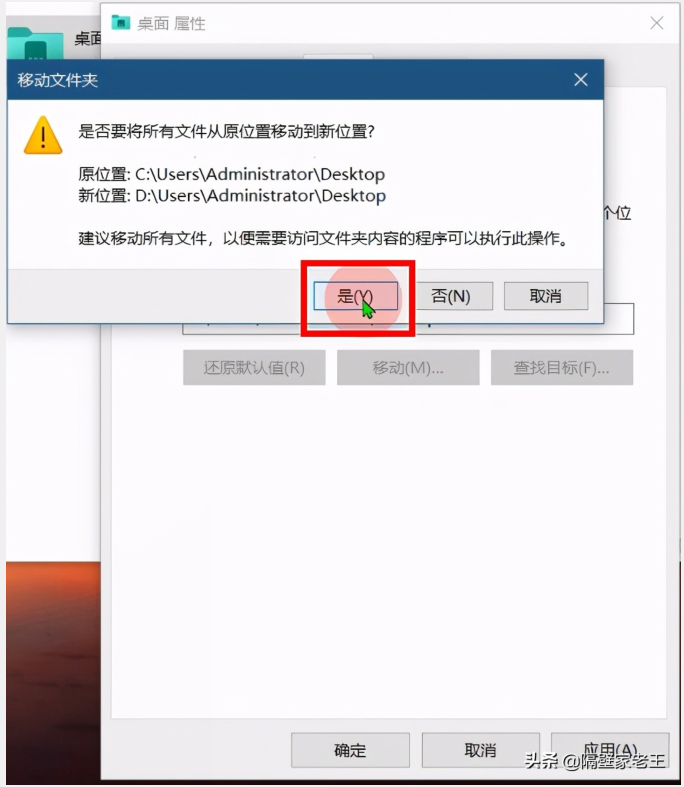
4、最后再点击确定就修改成功了。
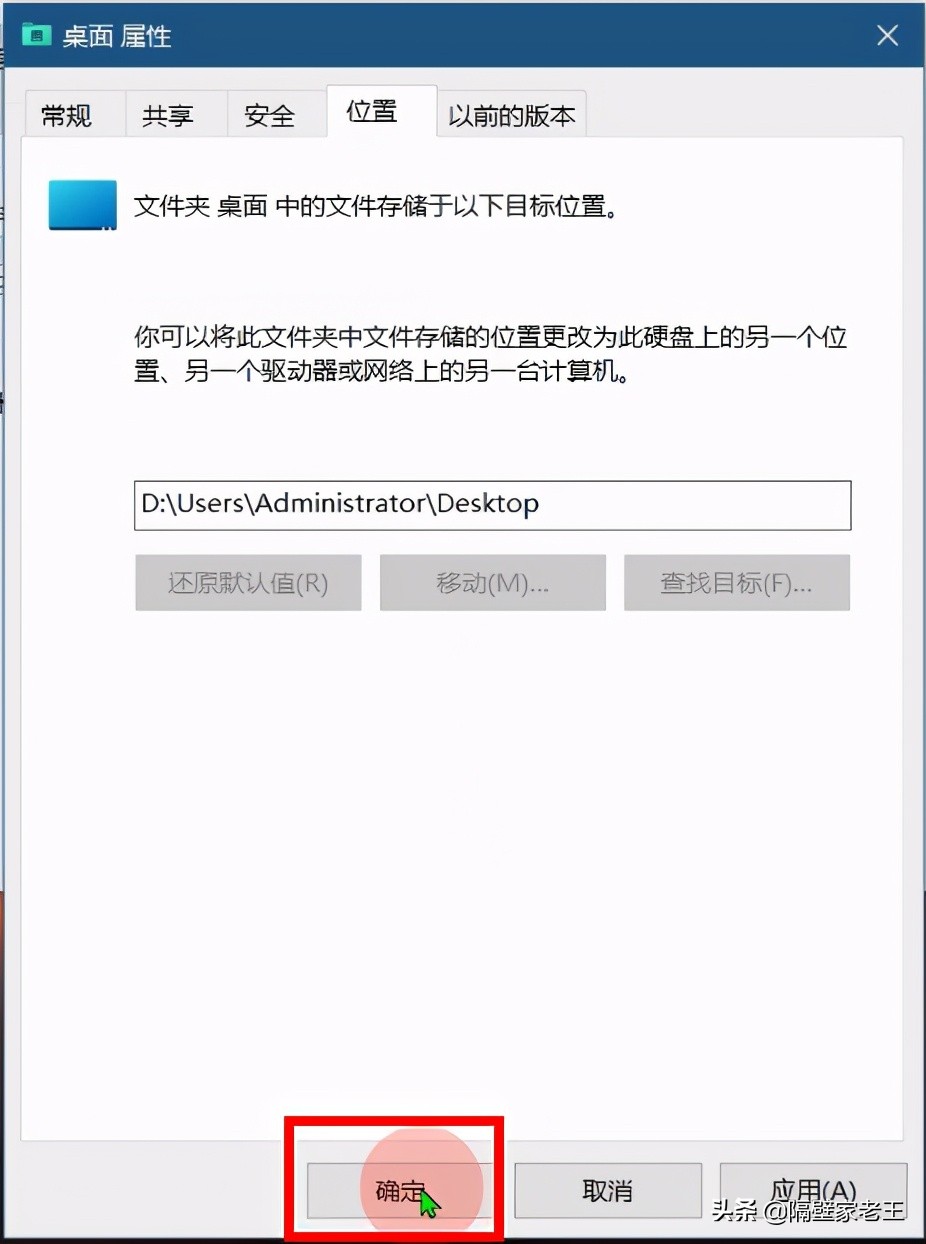
其实,我们还可以用同样的方法将视频、图片、文档、下载、音乐等等这些文件夹的默认存储位置都修改到其他盘。
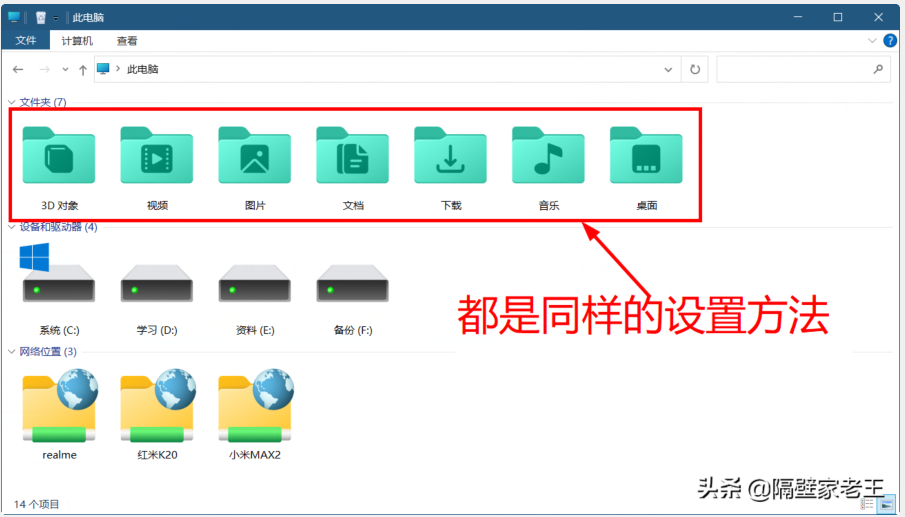
Windows10系统的修改方法
如果您的电脑系统已经升级到Windows10的话,那我们还可以用另外一种方法进行修改,方法如下:
1、同时按下键盘上的win+i组合键,打开Windows设置,点击系统。
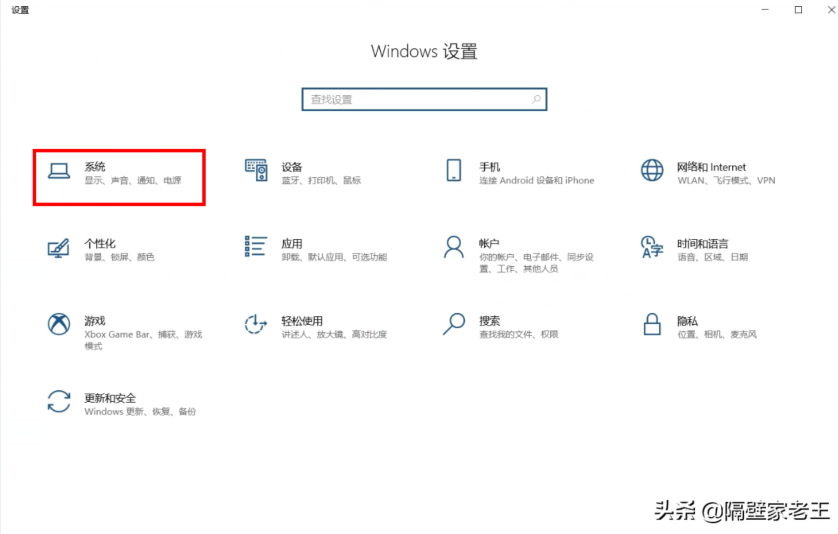
2、再点左侧的存储,在右侧向下滑,找到更改新内容的保存位置,点进去。
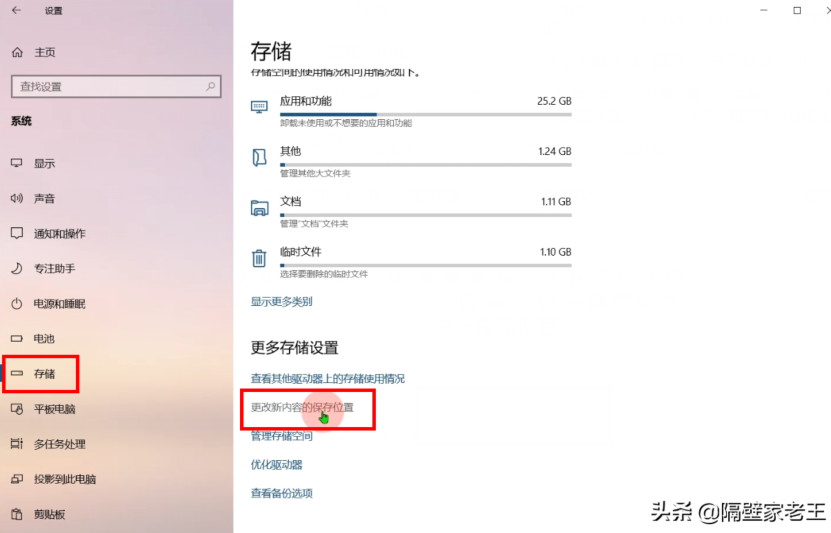
3、将这里所有的C盘都修改到其他盘去(比如D盘),然后再点击应用就大功告成了。
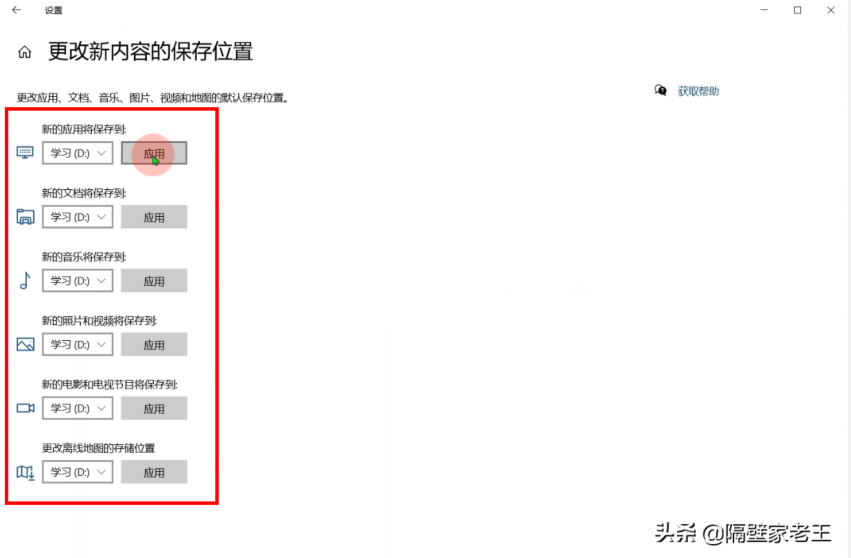
这样,我们以后下载或存储的所有文件都会默认保存到其他盘了,不管你是默认存到桌面还是其他文件夹里,它都不会再占用C盘的空间了。你说,这个方法是不是很实用呢?
原文链接:https://www.toutiao.com/i6958705774755447329/


















